Gdzie jest mój komputer w menu Start systemu Windows 10? Oto jest
Jeśli jesteś użytkownikiem systemu Windows XP lub Windows 7, tymoże być przyzwyczajony do opcji Mój komputer w menu Start. Zasadniczo opcja Mój komputer w menu Start jest szeroko stosowana nie tylko do uzyskiwania dostępu do Eksploratora plików, ale także do otwierania okna Właściwości systemu i okna Zarządzanie komputerem. Jeśli tak jest i niedawno przeszedłeś na system Windows 10, możesz się zastanawiać gdzie jest Mój komputer w menu Start systemu Windows 10. Porozmawiajmy o tym.
Należy pamiętać, że z systemu Windows 8dalej Mój komputer nazywa się Ten komputer. Więc nie daj się pomylić, gdy zobaczysz „Ten komputer” w systemie Windows 10. Ponadto, jeśli chcesz tylko otworzyć Eksploratora plików, możesz albo kliknąć ikonę Eksploratora plików na pasku zadań, albo nacisnąć skrót klawiaturowy Zdobyć + mi. Jeśli jesteś zainteresowany, oto 50 przydatnych skrótów klawiaturowych Windows 10.
Gdzie jest mój komputer w menu Start systemu Windows 10?
W Windows 10 Microsoft zrezygnował z opcji Mój komputer w menu Start. Na szczęście możesz dodać własny skrót Mój komputer do menu Start.
Aby dodać Mój komputer do menu Start, postępuj zgodnie zponiżej kroków. Zasadniczo najpierw musisz dodać Mój komputer do pulpitu, a następnie przypiąć skrót Mój komputer do menu Start. Chociaż jest to rondo, działa idealnie i można to zrobić w kilku prostych krokach.
- Otwórz aplikację Ustawienia, naciskając skrót klawiaturowy Zdobyć + ja.
- W aplikacji ustawień przejdź do „Personalizacja -> Tematy„.
- Po prawej stronie kliknij „Wyświetl ustawienia ikon”w sekcji Ustawienia pokrewne.

- Powyższa czynność otworzy nowe okno. Tutaj wybierz „Komputer„pole wyboru.
- Kliknij na "Zastosować" i "Dobrze”, aby zapisać zmiany.

- Zobaczysz teraz nowy „Ten komputer„skrót na pulpicie.
- Kliknij prawym przyciskiem myszy skrót Ten komputer i wybierz „Przypiąć do początku" opcja.
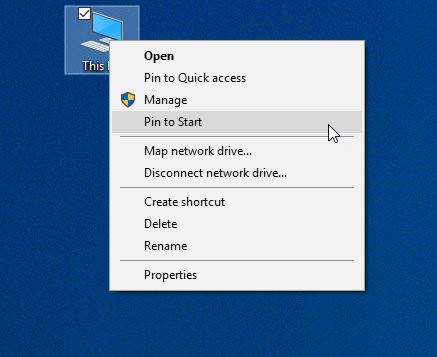
- Po wybraniu opcji Mój komputer zostanie przypięty do menu Start jako kafelek. Możesz przeciągnąć kafelek w dowolne miejsce.
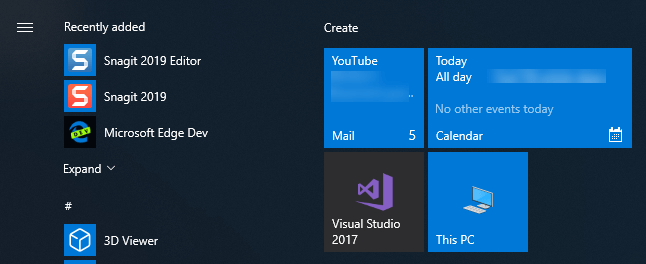
- Kliknięcie prawym przyciskiem myszy skrótu Ten komputer i przejście do „Więcej”, poznasz opcje takie jak Zarządzaj, Właściwości itp.

Jak widać, chociaż Microsoft usunął Mój komputer z menu Start, możesz go łatwo dodać. Po dodaniu i umieszczeniu w dowolnym miejscu nie jest trudno znaleźć Mój komputer w menu Start.
Jeśli podoba Ci się ten artykuł, sprawdź, jak wykonać kopię zapasową układu menu Start i jak zawsze utrzymywać okno na wierzchu.